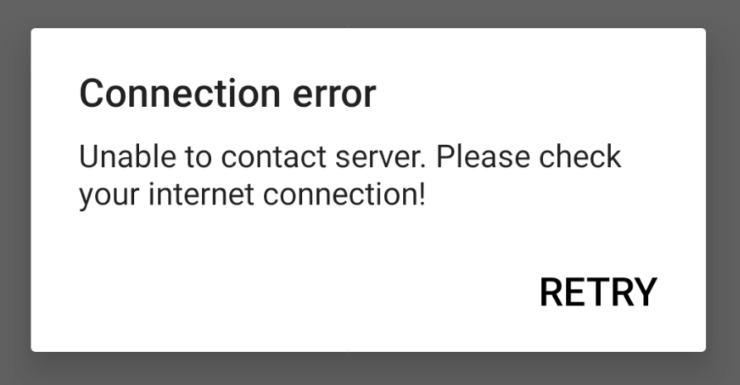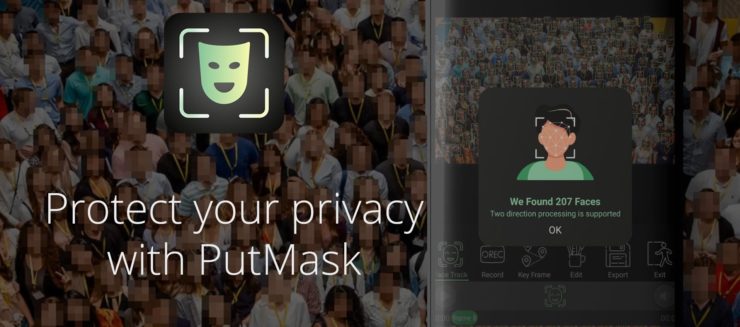Skryte svoj JioFi Hotspot a zablokujte používateľom prístup
Obsah:

Router JioFi Mi-Fi Wifi je prenosný hotspotpredstavil Jio Infocomm LTD. V balení máte nabíjačku a kábel USB. Okrem toho, že JioFi slúži ako hotspot Wi-Fi, ponúka aj hlasové a videohovory v rozlíšení HD pomocou aplikácie JioJoin v smartfónoch pripojených k sieti Wi-Fi.
Viditeľnosť zariadenia JioFi môžete obmedziťiba vykonaním niekoľkých jednoduchých zmien nastavenia siete. Svoje zariadenie JioFi môžete skryť, zablokovať používateľom prístup k vášmu zariadeniu a povoliť, aby sa k vášmu zariadeniu JioFi pripájali iba vaše zariadenia.
↑ Ako blokovať a skryť vaše JioFi pred ostatnými používateľmi?
Poznámka: Vaše JioFi sa nezobrazí v zozname Wi-Fi, ak vykonáte nasledujúce nastavenie SSID.
Krok 1. Prepojte svoj JioFi Hotspot s inteligentným telefónom alebo počítačom.
Krok 2. Teraz otvorte ľubovoľný z vašich prehľadávačov. Najlepšie používajte „Google Chrome“.
Krok 3. Zadajte URL http://jiofi.local.html/index.htm alebo http://jiofi.local.html/
Krok 4. Prihláste sa pomocou ID správcu a hesla
Krok 5. Prejdite do ponuky Nastavenia a kliknite na položku Sieť.
Krok 6. Uvidíte možnosť filtra MAC adries. Predvolene je vypnutá, iba ju povoľte.

Sieťový režim je predvolene nastavený na paneli nastavení administrátora JioFi
↑ Povoliť pripojenie vášho zariadenia JioFi iba preferovaným zariadeniam
Ak si prajete, aby sa k vášmu JioFi pripojili iba zariadenia podľa vášho výberu, postupujte podľa krokov uvedených nižšie.
- Po dokončení vyššie uvedených krokov ste vy Povolený MAC filter adries. Všimnete si možnosť režimu filtra MAC adries.
- Povoliť Režim filtra MAC adries.
- Teraz kliknite na možnosť Pridať a všimnete si všetky adresy MAC (zariadenia), ktoré sú pripojené k vášmu smerovaču JioFi.
- Kliknite na adresu MAC, ku ktorej chcete poskytnúť prístup k službe JioFi, a potvrďte ju.
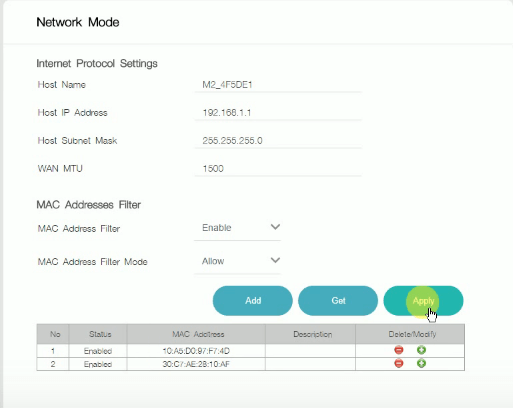
Nastavenia filtra MAC adries
- Teraz kliknite na Podať žiadosť.
- Po dokončení budú mať prístup k vášmu internetu JioFi iba tie MAC alebo zariadenia, ktoré ste uviedli.
↑ Zabráňte zariadeniam v pripojení k vášmu JioFi
- Poprieť Režim filtra MAC adries
- Teraz kliknite na možnosť Pridať a všimnete si všetky adresy MAC (zariadenia) pripojené k vášmu JioFi.
- Kliknite na adresu MAC, ktorej prístup chcete nepovoliť, a potvrďte ju. (Môžete zvoliť čo najviac MAC)
- Teraz kliknite na Podať žiadosť.
- Po dokončení nebudú mať všetky MAC alebo zariadenia, ktoré ste uviedli, prístup k vášmu internetu JioFi.
K dispozícii je aj videonávod
Poznámka a záver: Musíte jednoducho kliknúť na Filter MAC adries deaktivovaný aby bola vaša JioFi otvorená pre všetkých.
Dúfam, že príspevok bol užitočný. Ak potrebujete pomoc, urobte komentár nižšie.
Triky











![Pripojený mobilný hotspot, ale bez prístupu na internet v systéme Android [4 riešenie]](/images/Tech-Tips/Mobile-Hotspot-connected-but-no-internet-Access-on-Android-4-Solution_4949.png)